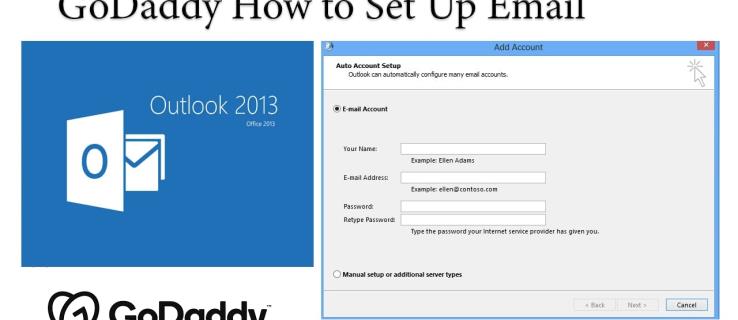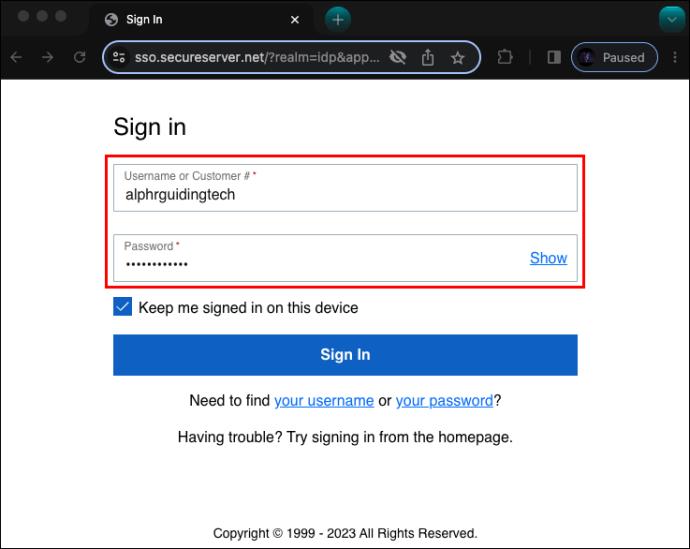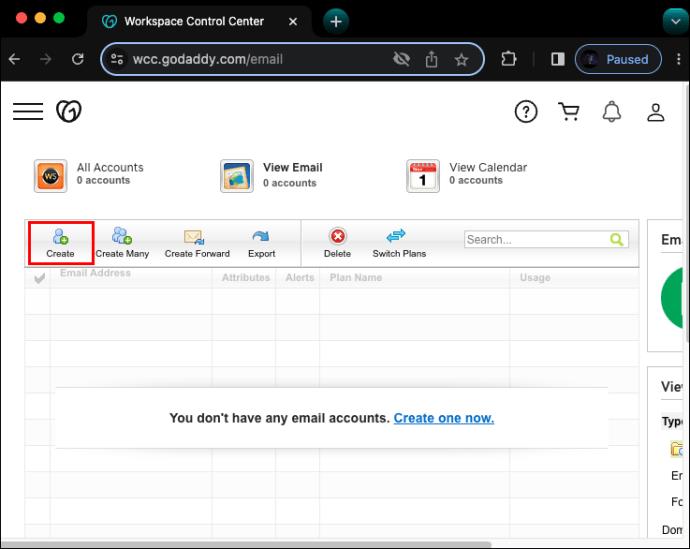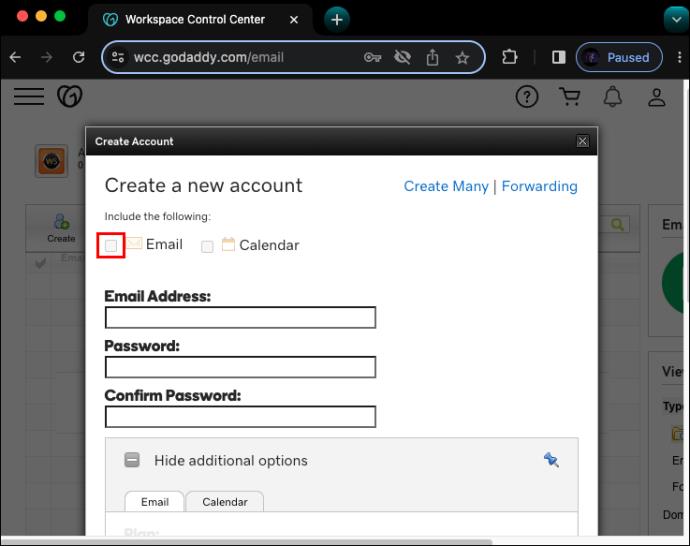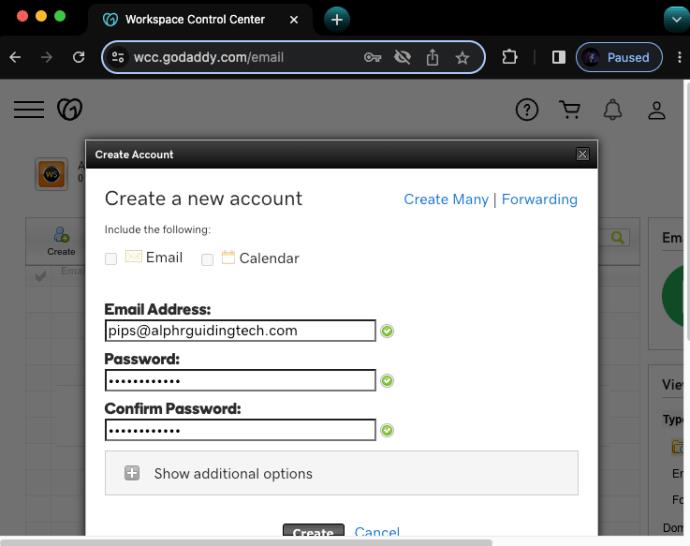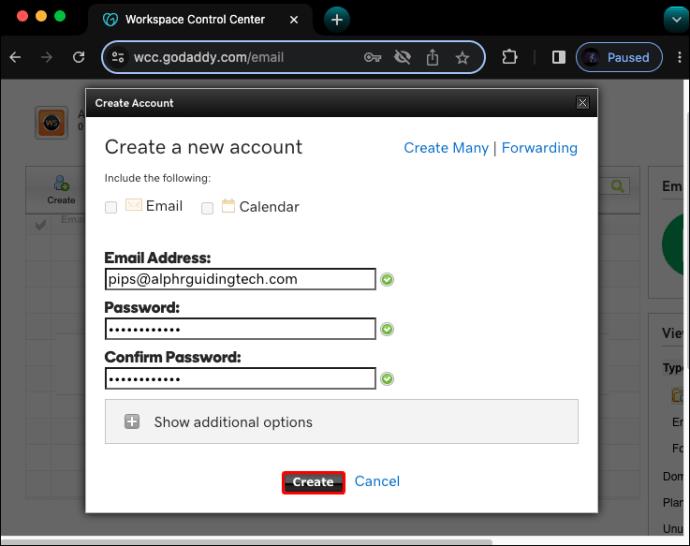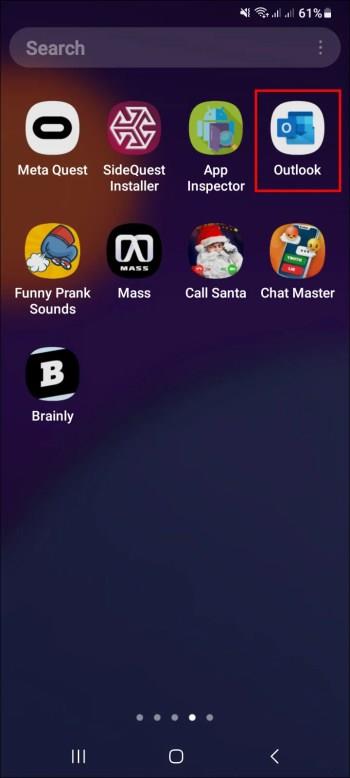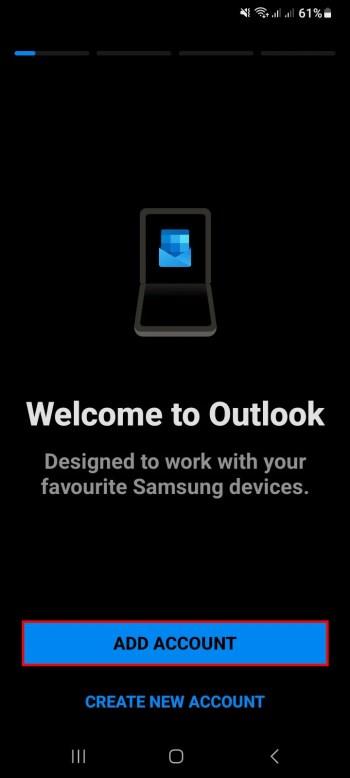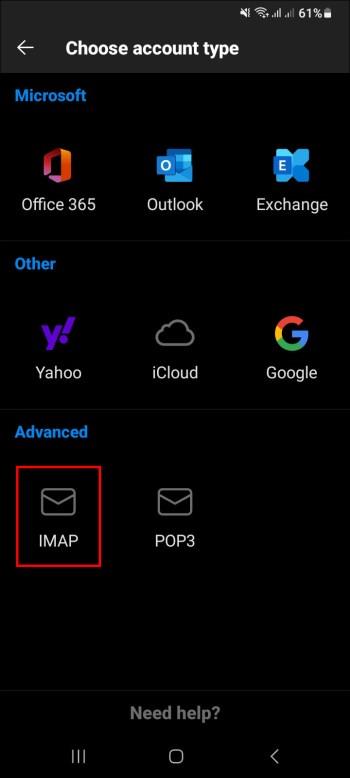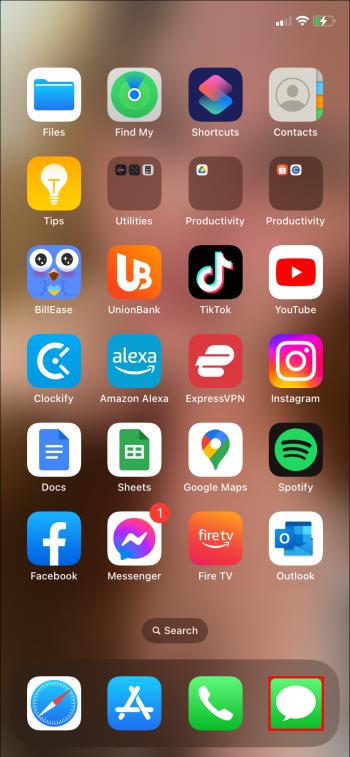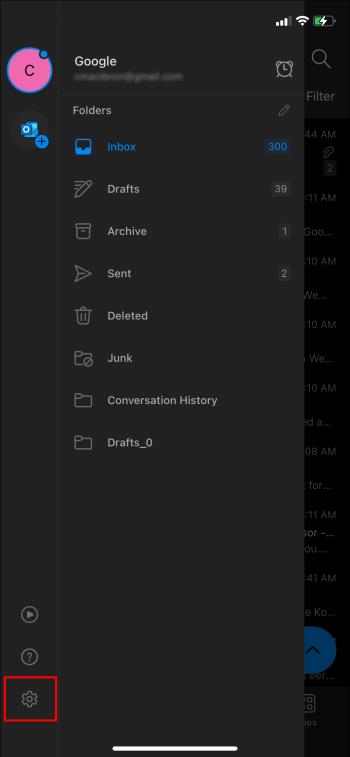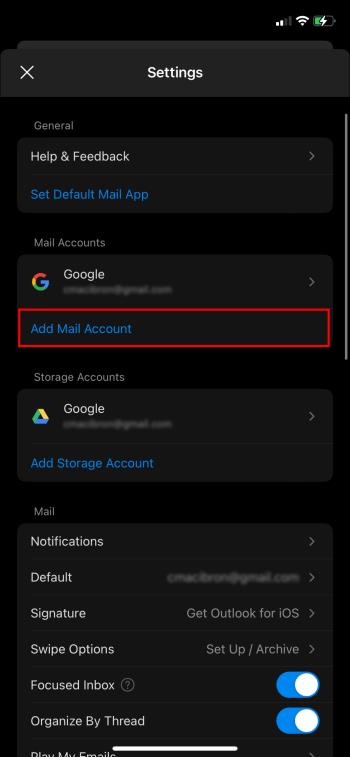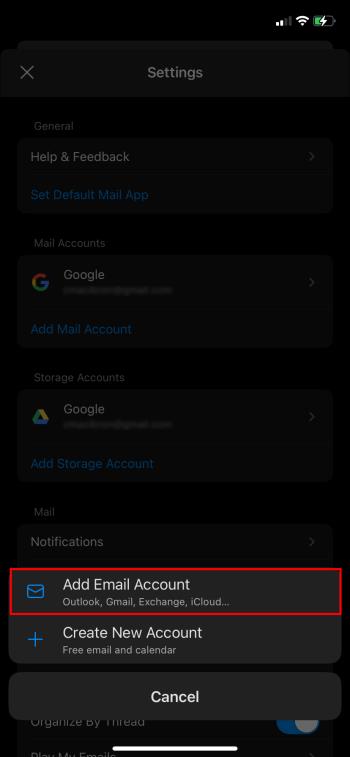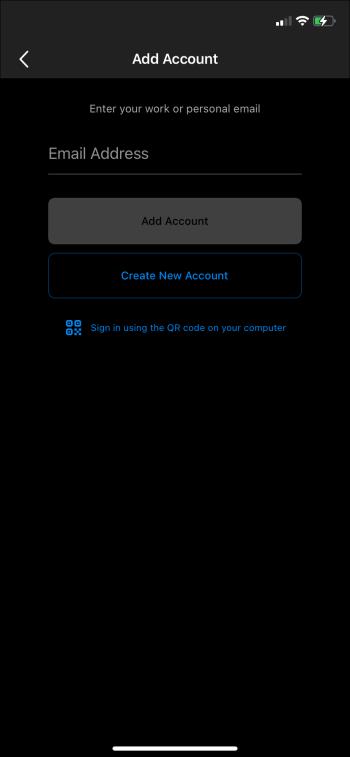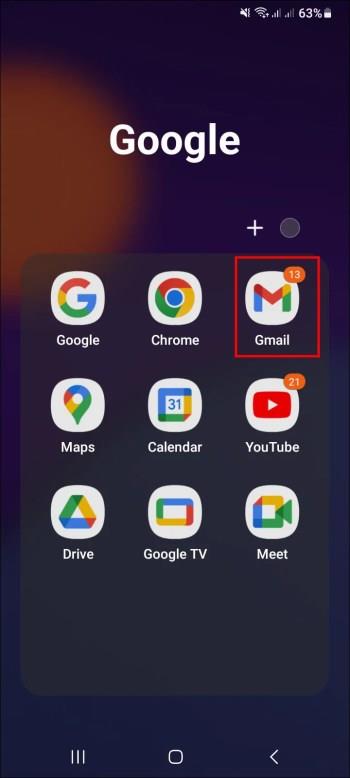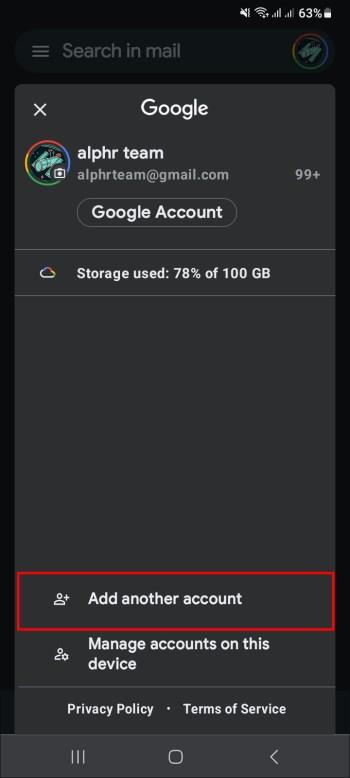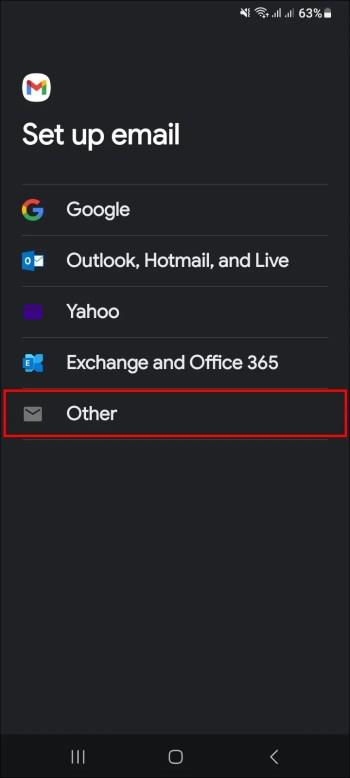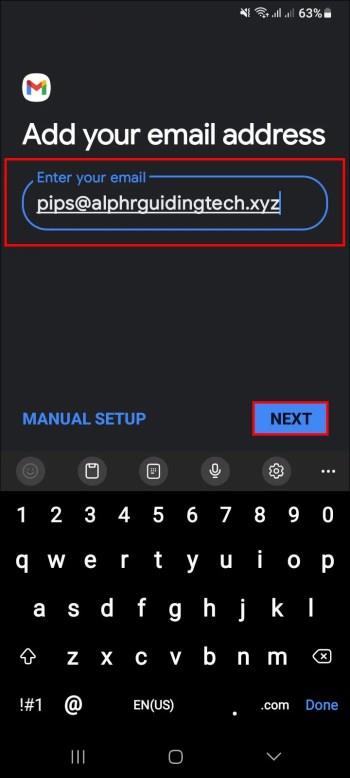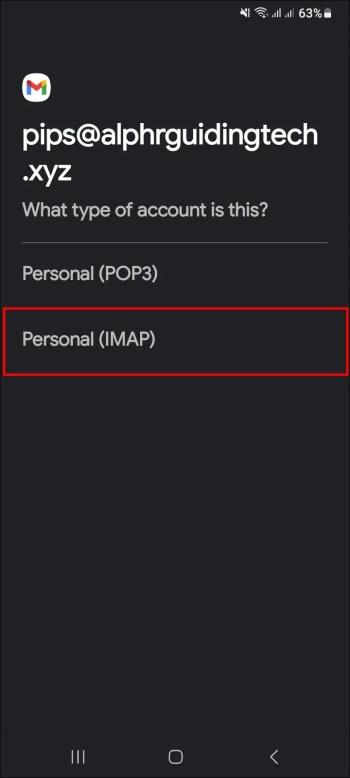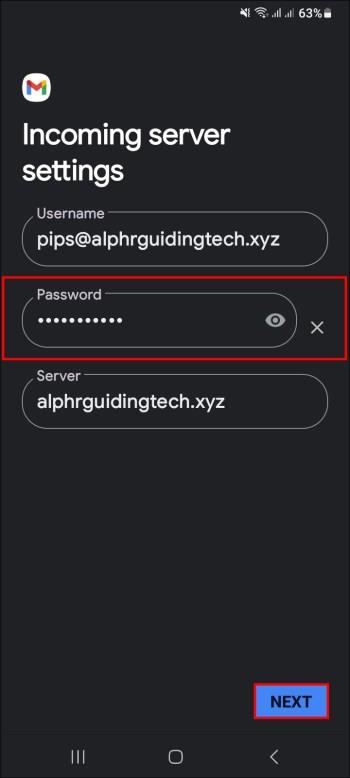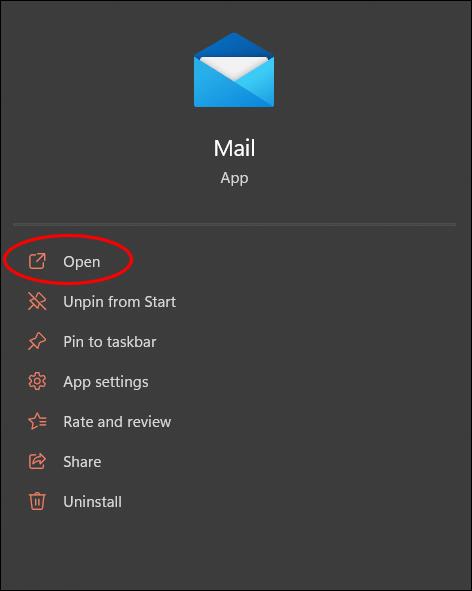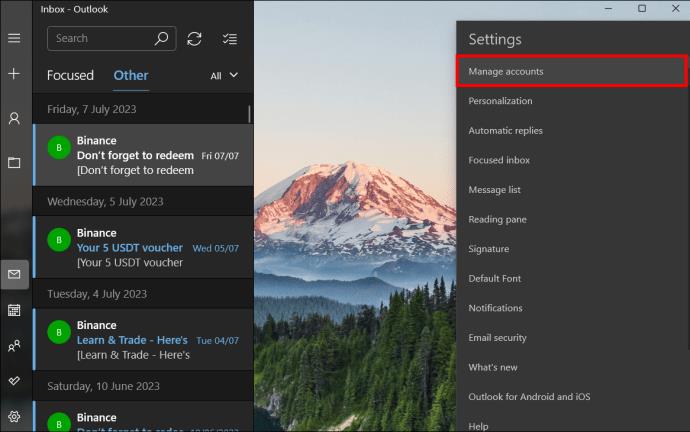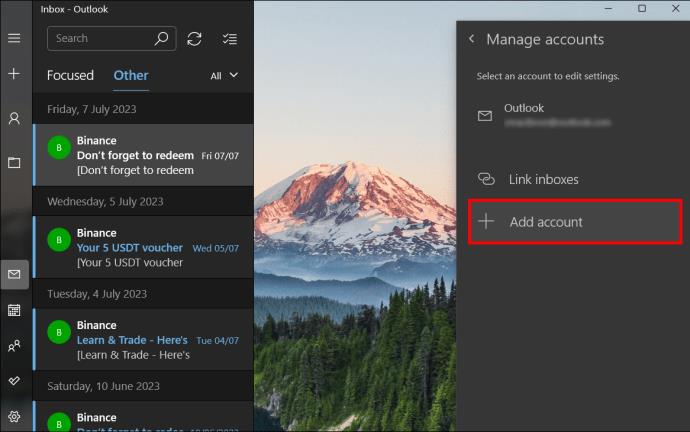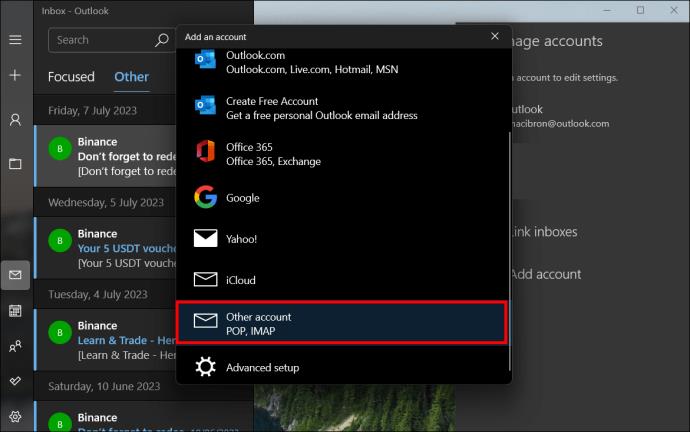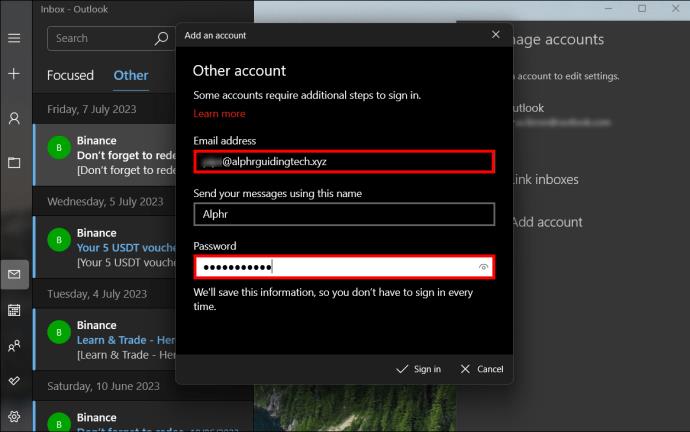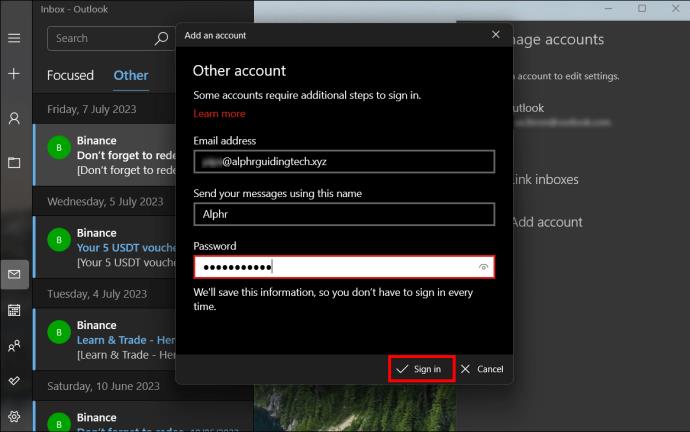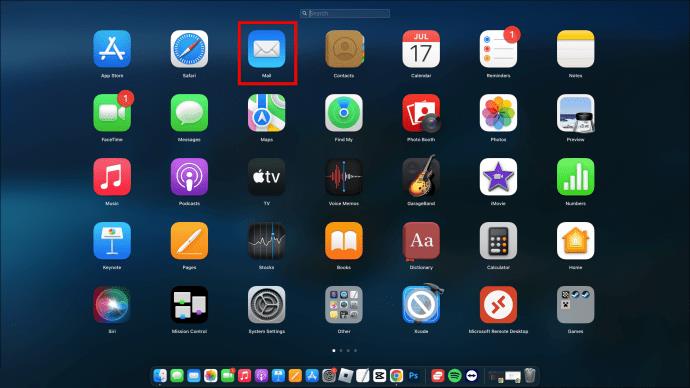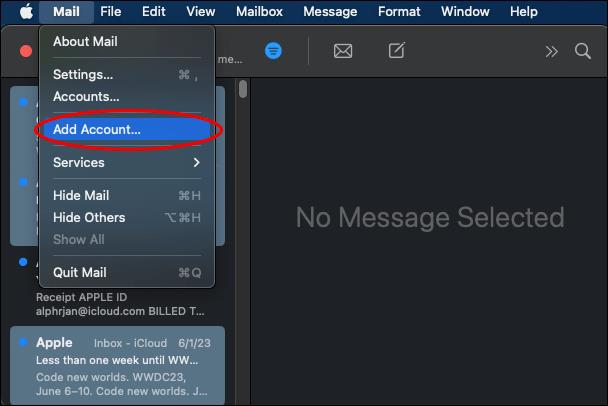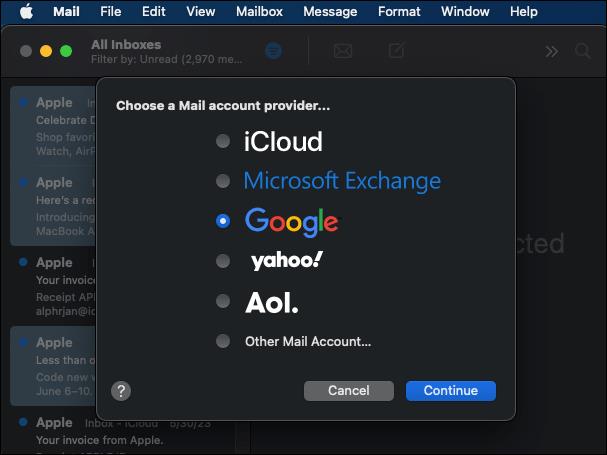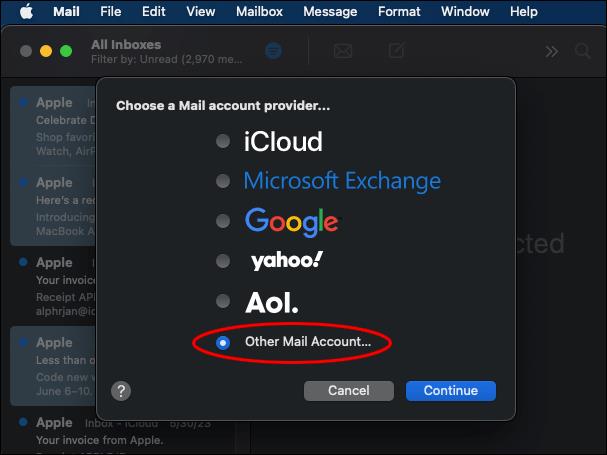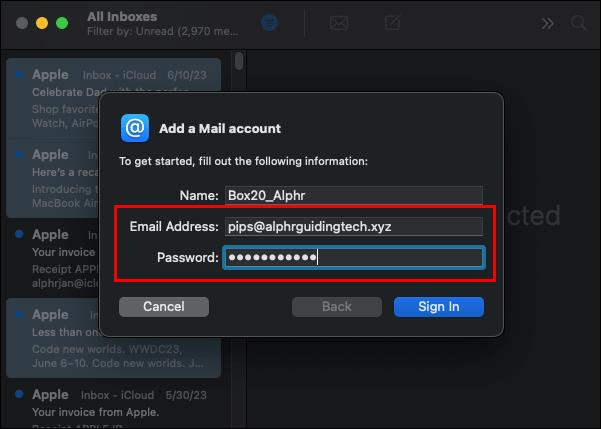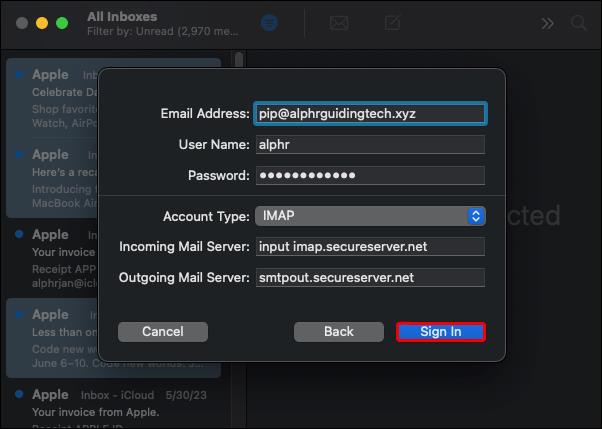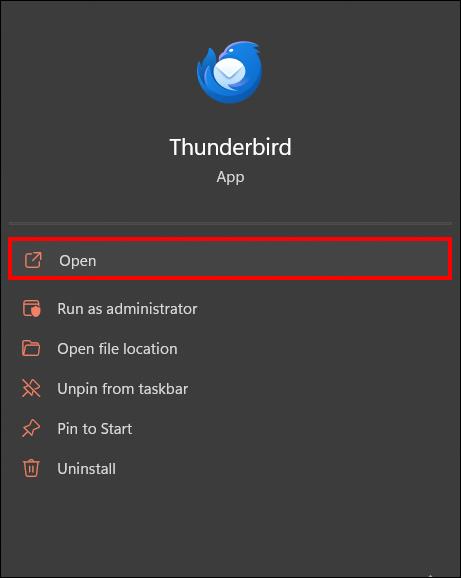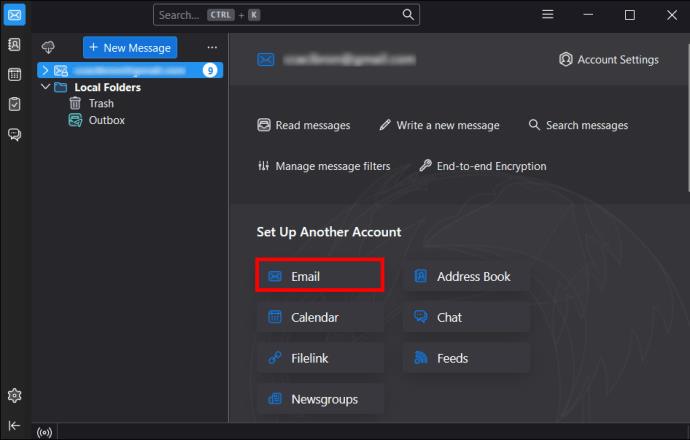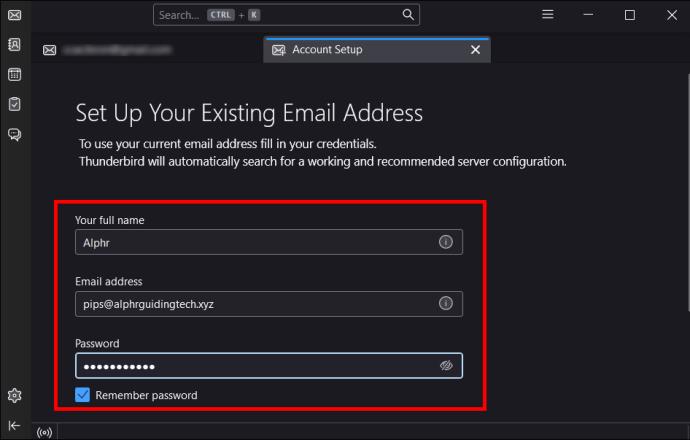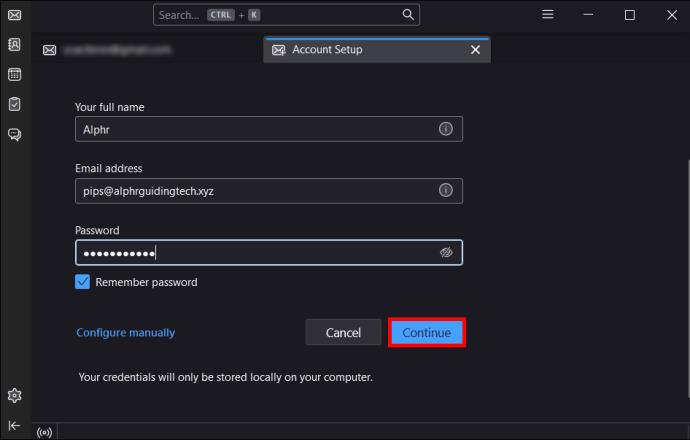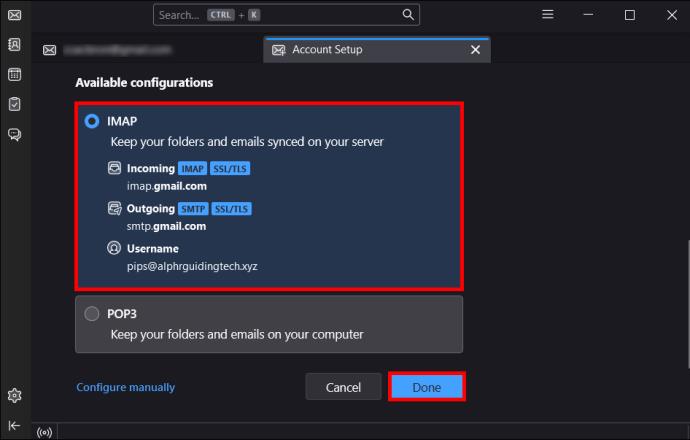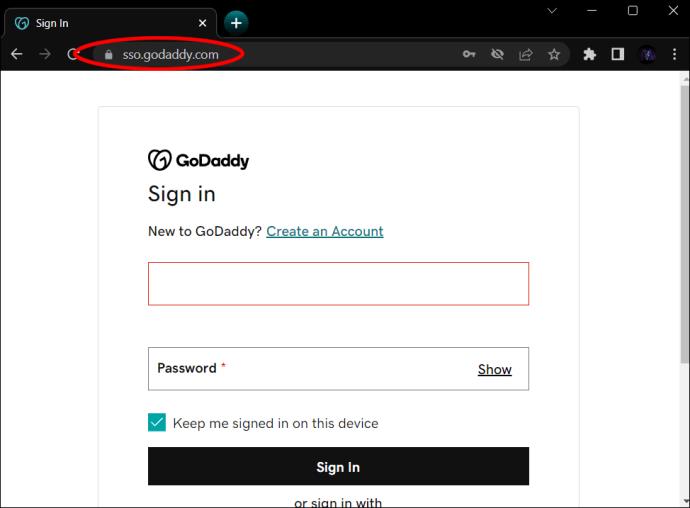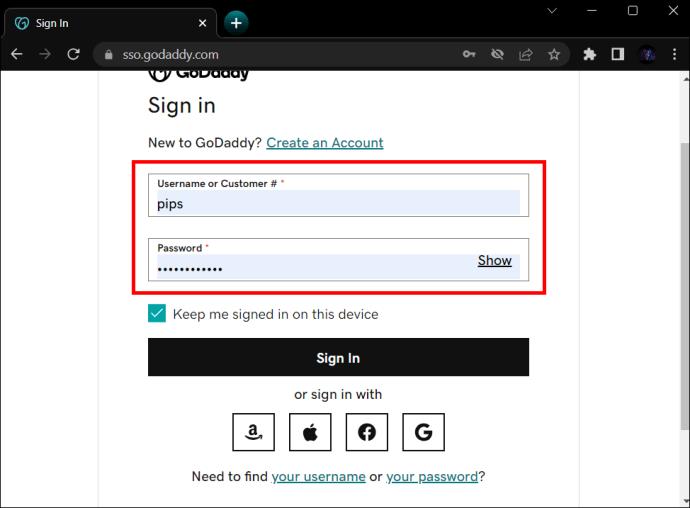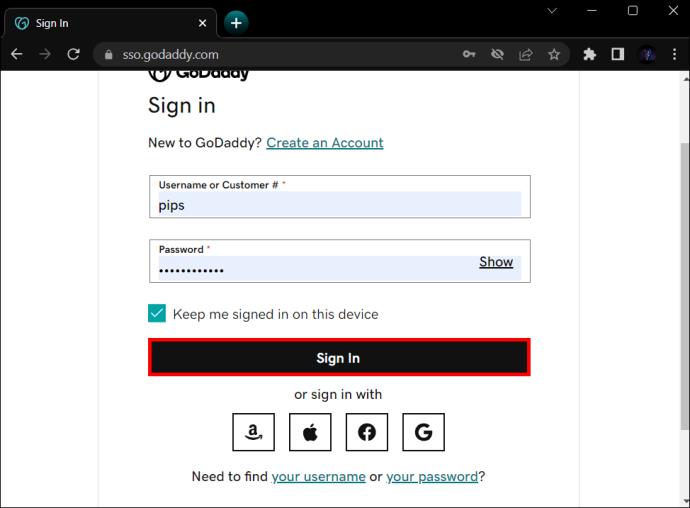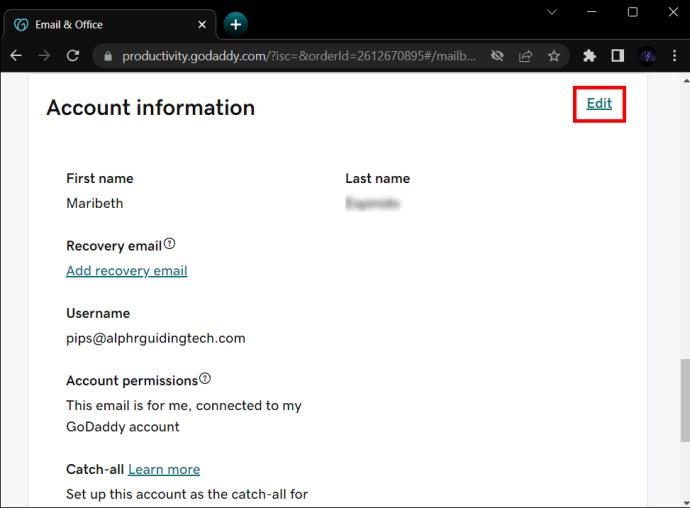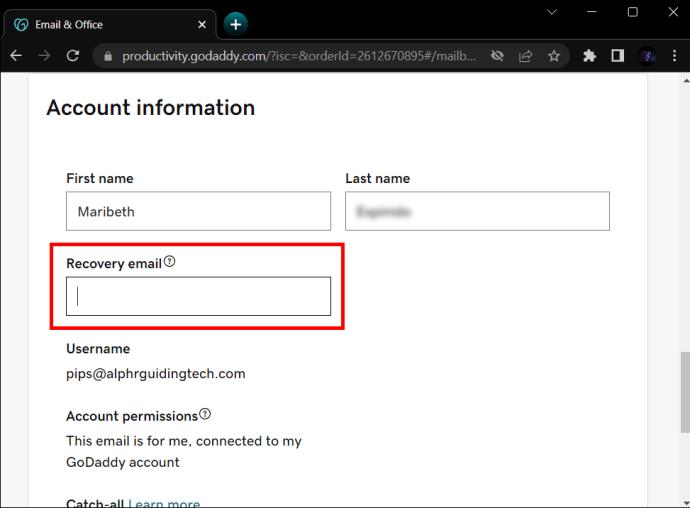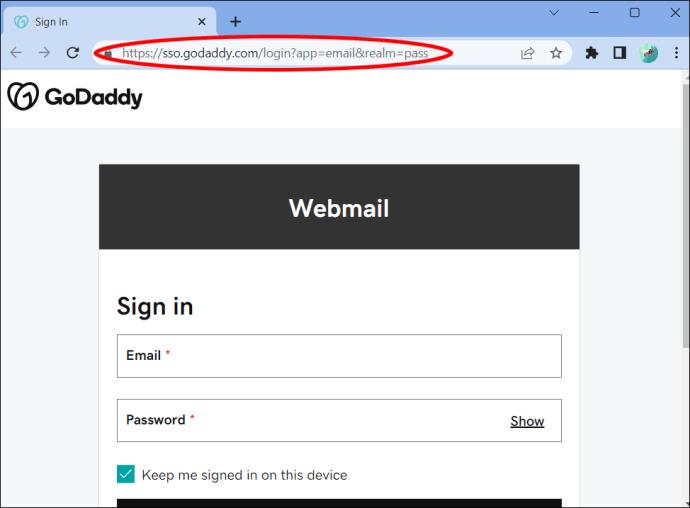Връзки към устройството
Ако имате работно пространство на GoDaddy и собствен домейн, има смисъл да настроите имейл адрес, който да съответства. Това прави вашия бизнес да изглежда професионално и оставя марков отпечатък. За щастие, GoDaddy ви позволява лесно да настроите имейл акаунт с инструменти като задачи, календари и контакти. Още по-добре, това е сравнително лесен процес на множество устройства.
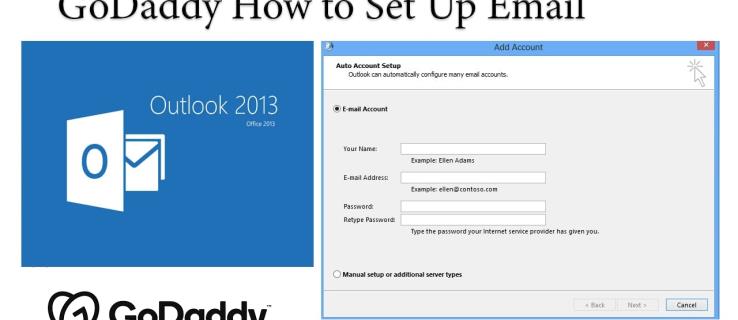
В тази статия ще ви покажем как да настроите имейл акаунт в GoDaddy.
Настройване на вашия имейл в GoDaddy Workspace
Преди да настроите своя имейл на всичките си устройства, трябва да го настроите в GoDaddy.
- Влезте във вашия Център за управление на работното пространство с вашето потребителско име и парола за GoDaddy.
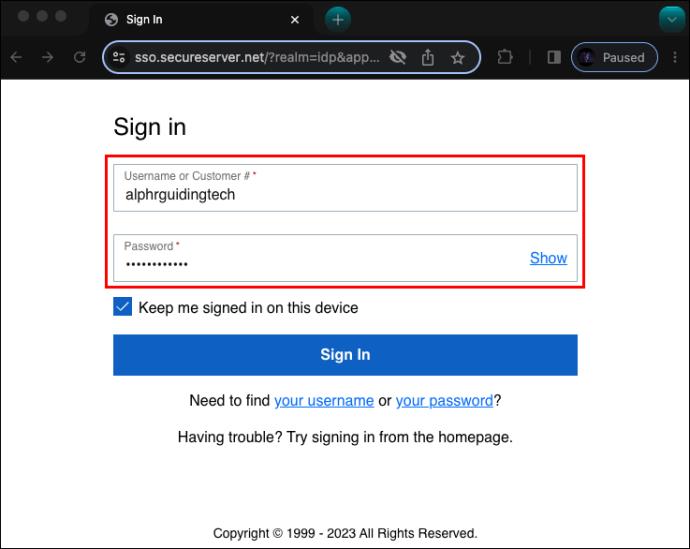
- Кликнете върху „създаване“, което се намира в горната част на списъка с имейл адреси.
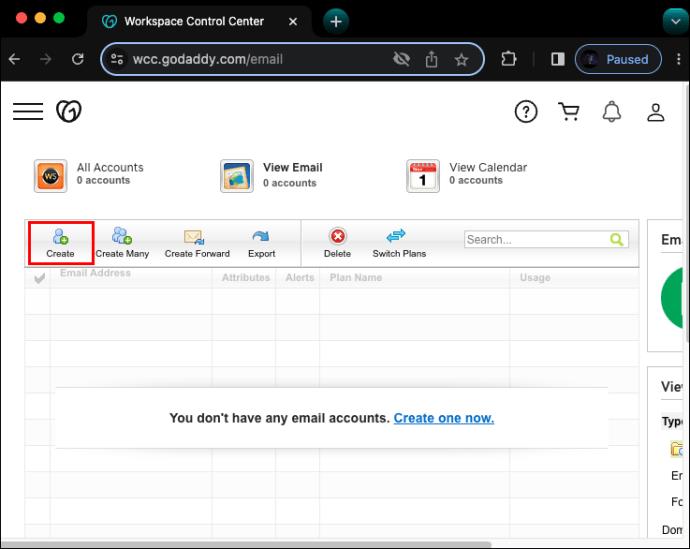
- Изберете „имейл“ и въведете данните за вашия имейл акаунт.
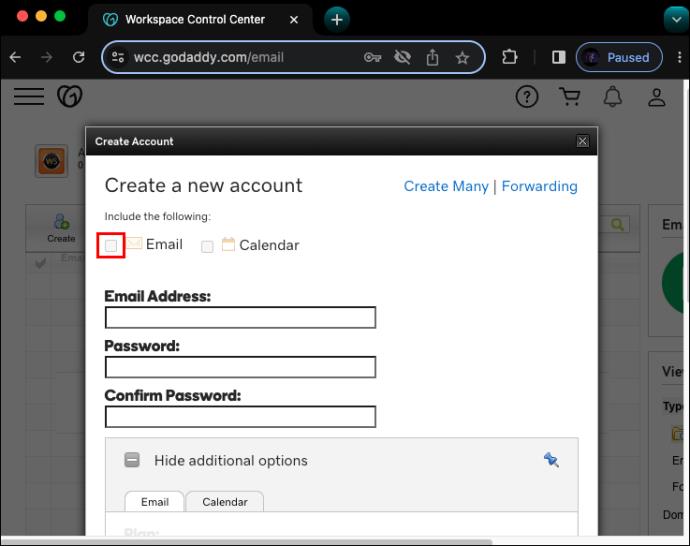
- Въведете и потвърдете вашата парола.
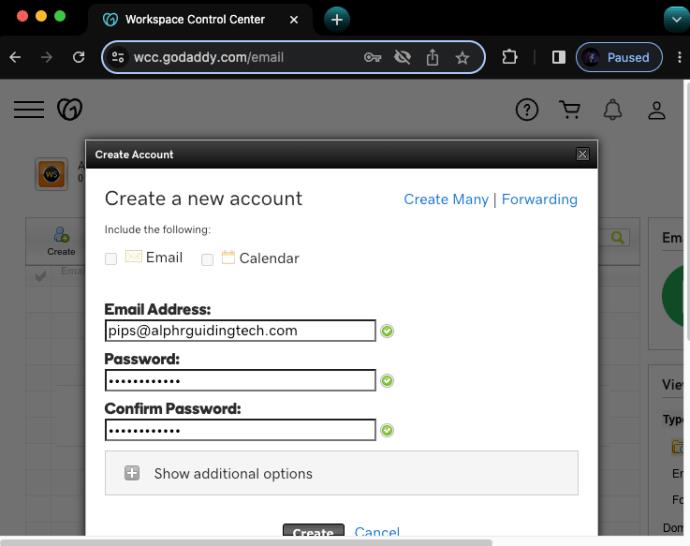
- Кликнете върху „Създаване“.
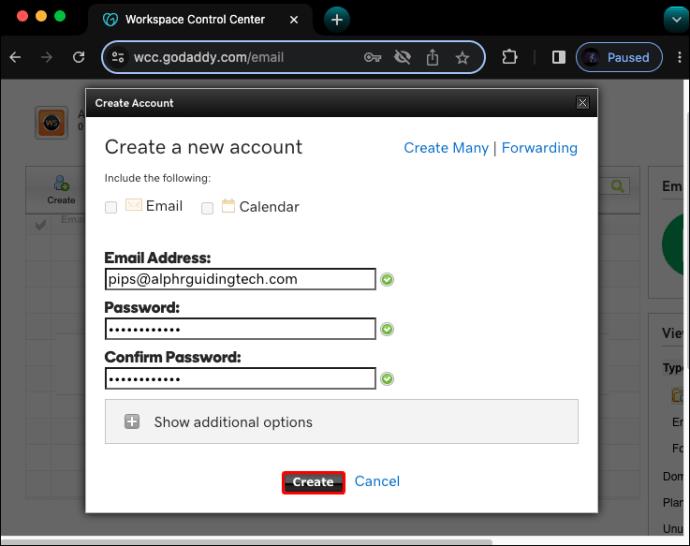
След като го направите, изчакайте няколко минути GoDaddy да настрои вашия имейл адрес. Когато приключи, ще получите потвърждение.
Настройване на вашия имейл GoDaddy на Android
Можете да добавите своя имейл акаунт за GoDaddy Workspace във вашия Outlook акаунт на телефон с Android, като направите следното:
- Отворете вашето приложение Outlook на вашия телефон с Android.
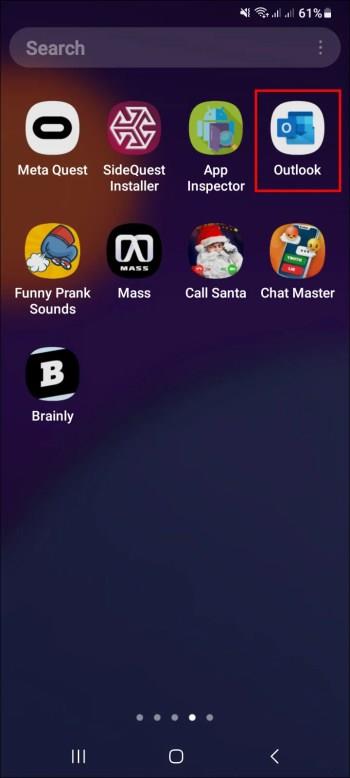
- Кликнете върху „Първи стъпки“, ако сте нов потребител .
- За тези, които имат съществуващ акаунт в Outlook, отворете настройките, докоснете „Добавяне на акаунт“, след което докоснете „Добавяне на имейл акаунт“.
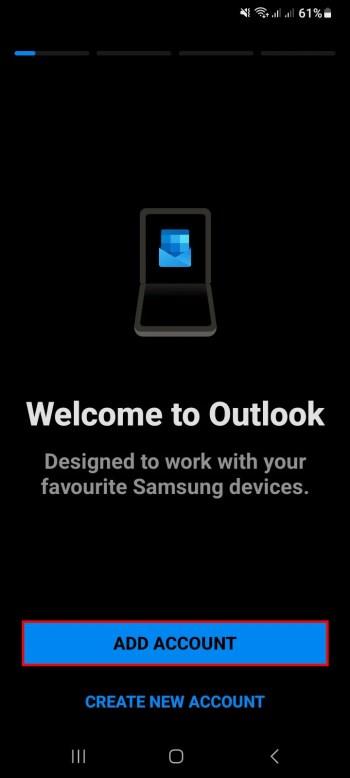
- Кликнете върху „IMAP“.
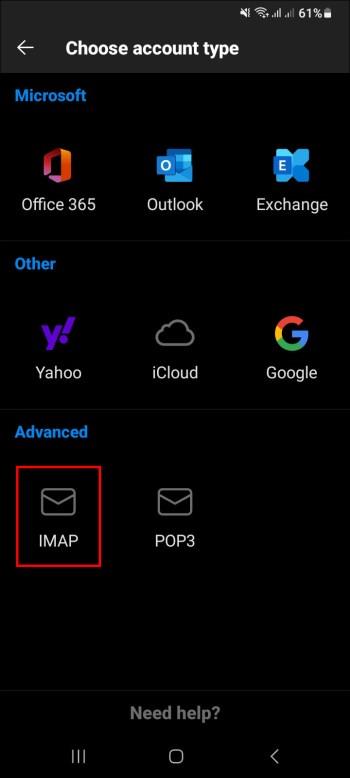
- Въведете данните за вашия имейл акаунт в GoDaddy Workspace.
- Кликнете върху отметката и Outlook ще намери информацията за вашия акаунт и ще зареди вашите имейли.
Настройване на GoDaddy на iPhone и iPad
За да добавите вашия имейл акаунт GoDaddy Workspace към вашия Outlook акаунт на iPhone или iPad, направете следното:
- Отворете вашето приложение Outlook.
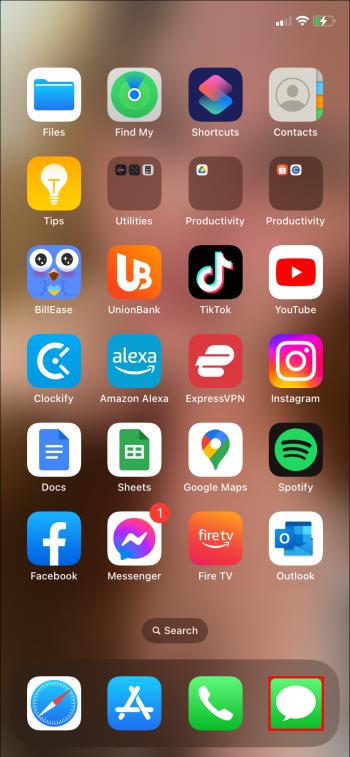
- Кликнете върху менюто, след което изберете „Настройки“.
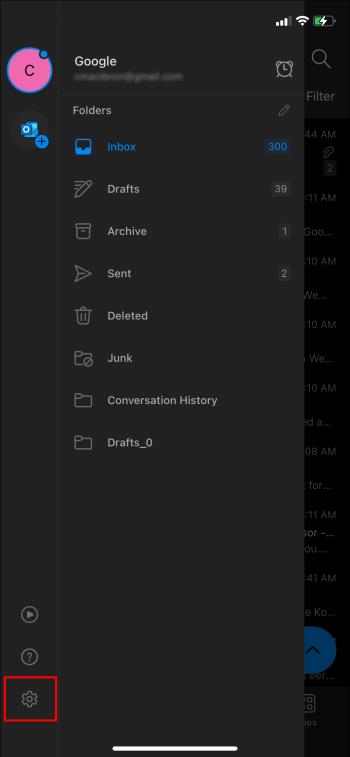
- За да добавите своя имейл акаунт в GoDaddy, докоснете „добавяне на имейл акаунт“.
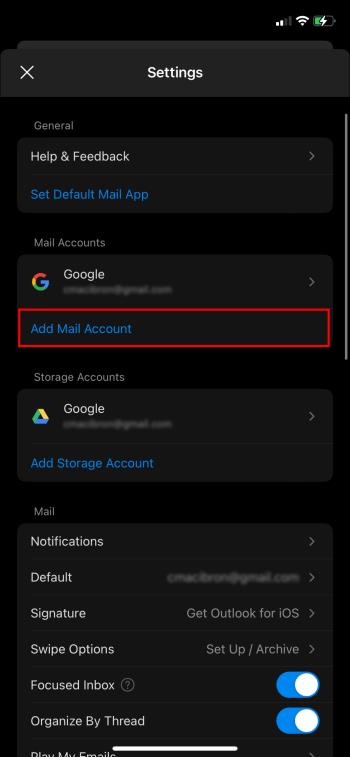
- Въведете данните за вашия имейл акаунт в GoDaddy Workspace и след това щракнете върху „Добавяне на акаунт“.
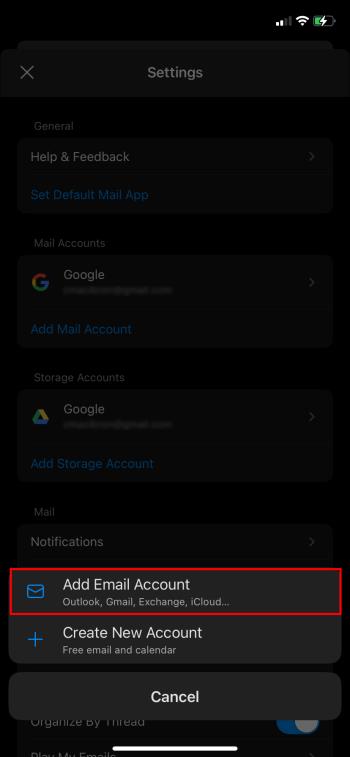
- След това въведете вашата парола за GoDaddy Workspace, вашето име и описание.
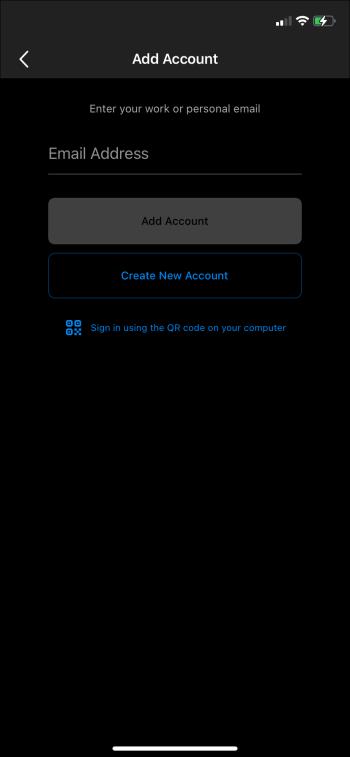
- Накрая кликнете върху „влизане“ и всичките ви имейл настройки ще бъдат автоматично заредени.
Настройване на GoDaddy Gmail акаунт на Android
Ето как да добавите вашия имейл акаунт GoDaddy Workspace във вашия Gmail акаунт на вашия телефон с Android:
- Отворете приложението Gmail на телефона си.
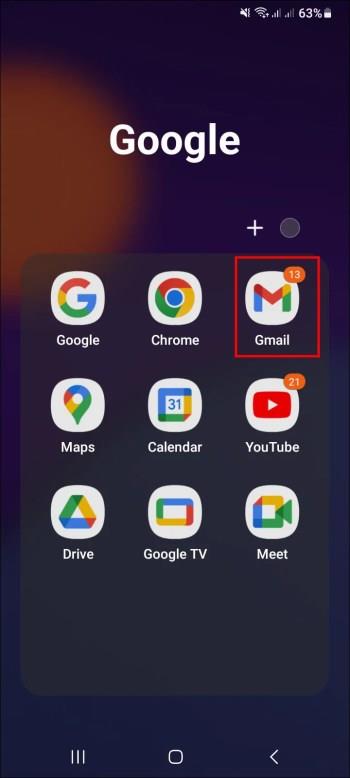
- Ако все още нямате акаунт, щракнете върху „добавете имейл адрес“.
- Ако вече имате акаунт, щракнете върху вашия „профил“, който ще се намери в горния десен ъгъл, и щракнете, за да добавите друг акаунт.
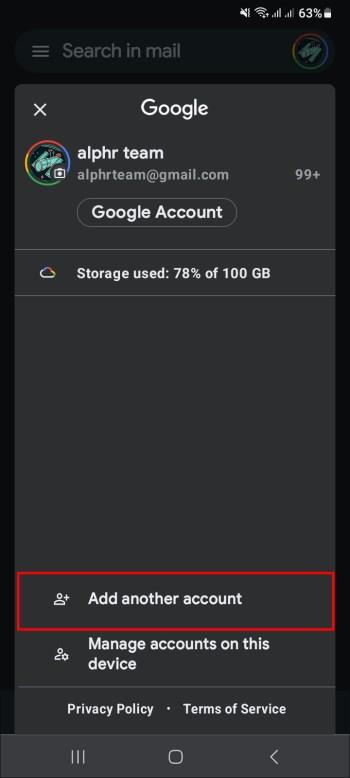
- Под настройка на имейл щракнете върху „други“.
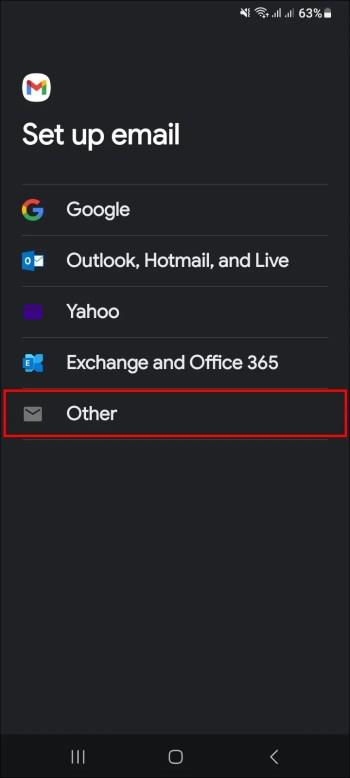
- Въведете вашия имейл адрес на GoDaddy Workspace и щракнете върху „напред“.
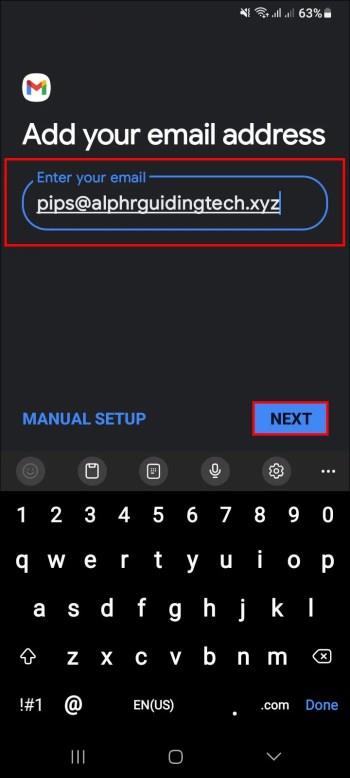
- Щракнете върху Личен „IMAP“ като тип на вашия акаунт.
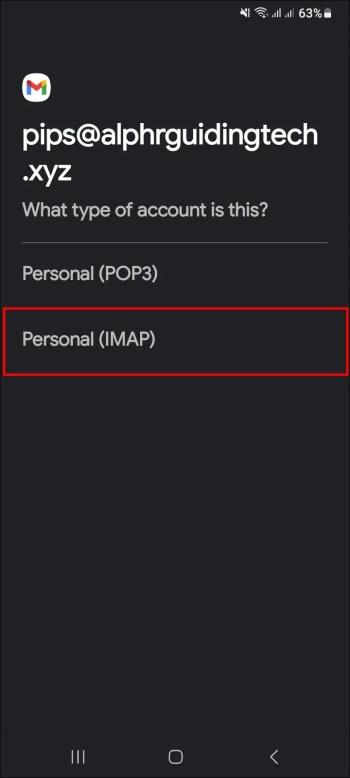
- Въведете паролата си и докоснете „следващ“.
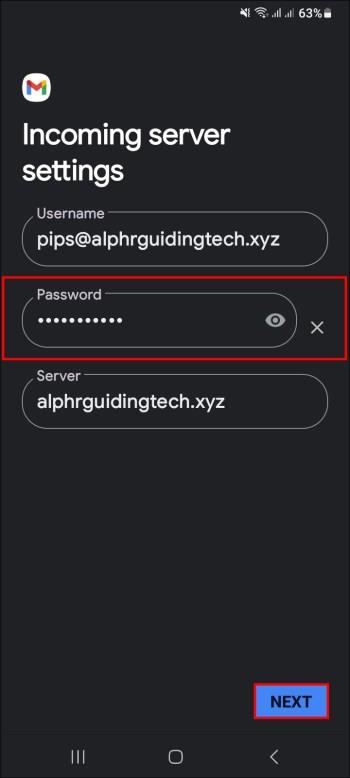
- Там, където пише „сървър“, въведете „imap.secureserver.net“ и щракнете върху „следващ“.
- Там, където пише „SMTP“ сървър, въведете „ smtpout“.
Настройване на GoDaddy Mail в Windows
Можете да добавите вашия имейл акаунт GoDaddy Workspace към Mail в Windows, като направите следното:
- Отворете приложението „поща“ от стартовото меню на вашия компютър.
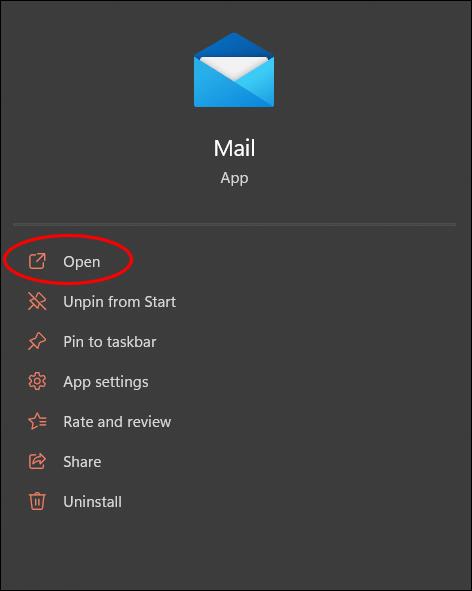
- Ако вече сте използвали приложението, щракнете върху „настройки“, след което изберете „управление на акаунти“.
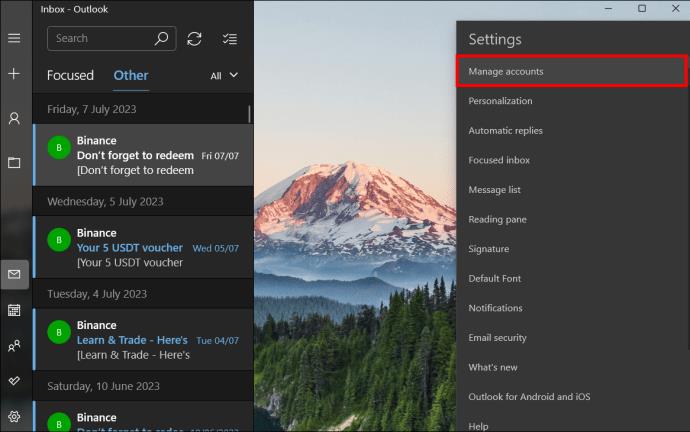
- Ако не сте използвали приложението преди, щракнете върху „добавяне на акаунт“.
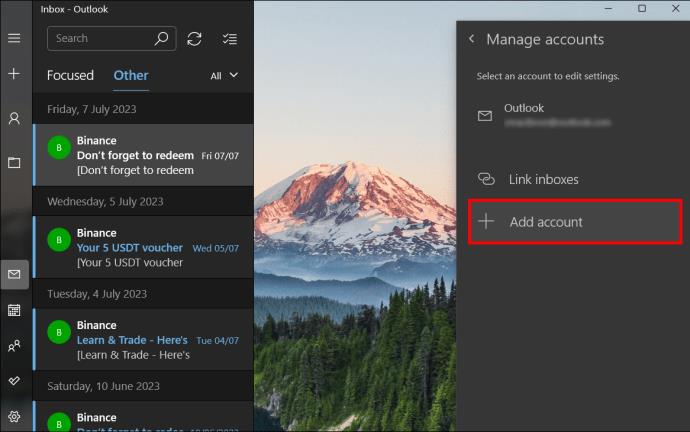
- Изберете „друг“ акаунт
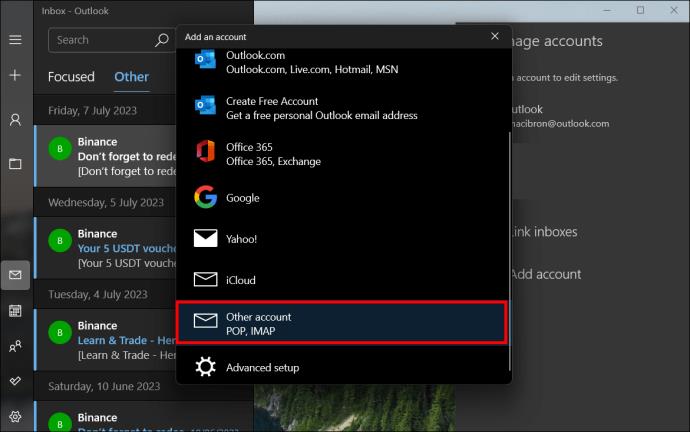
- Въведете вашия имейл адрес на GoDaddy Workspace, вашето име и парола.
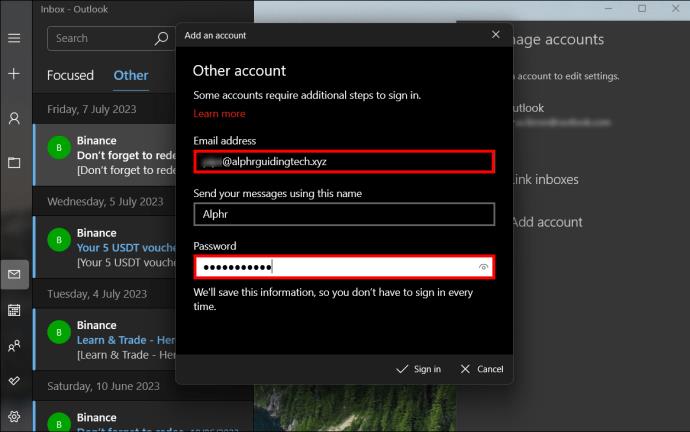
- След това кликнете върху „влизане“ и вашият сървър автоматично ще зареди цялата информация за вашия акаунт и имейли.
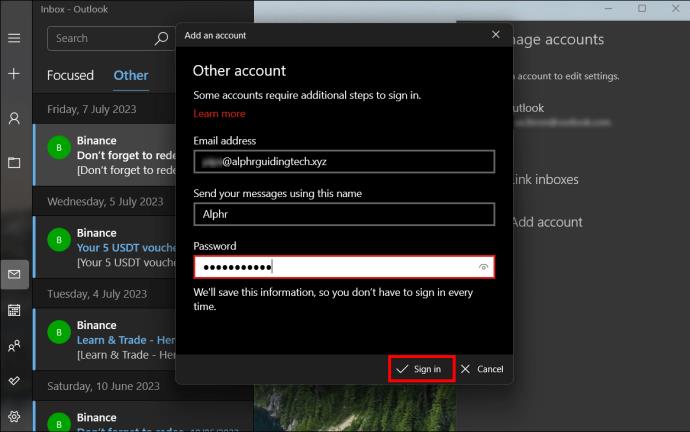
Настройване на GoDaddy Email на Mac
Можете да добавите вашия имейл акаунт GoDaddy Workspace към Mail на Mac, като направите следното:
- Отворете приложението „Поща“ на вашия компютър.
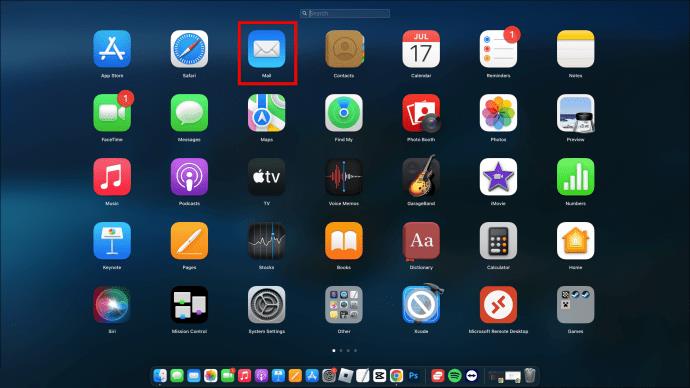
- Изберете „доставчик на имейл акаунт“, ако не сте използвали приложението Mail преди.
- Ако вече използвате приложението Mail, щракнете върху „main“, след което щракнете върху „add account“.
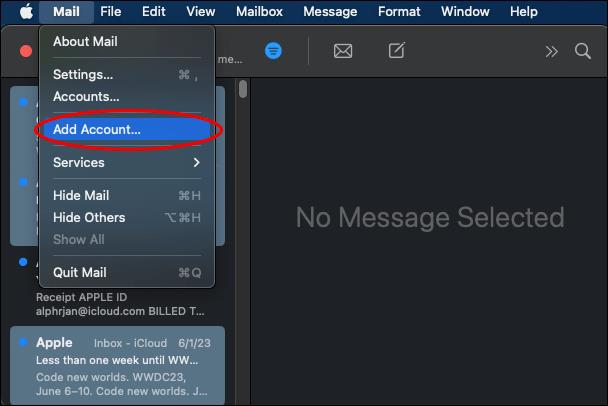
- Изберете „доставчик на имейл акаунт“.
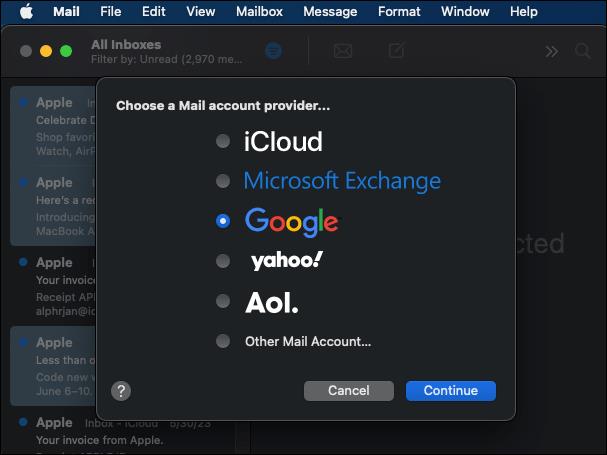
- Кликнете върху „друг“ имейл акаунт, след което продължете.
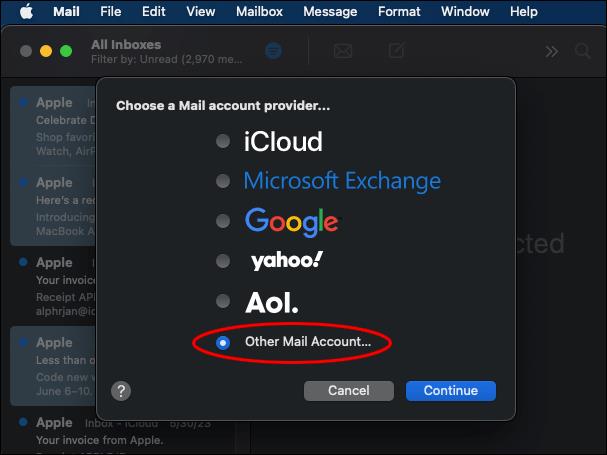
- Въведете данните за вашия имейл акаунт в GoDaddy Workspace.
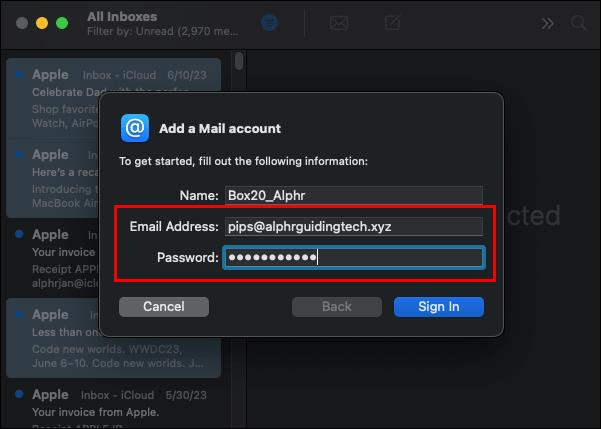
- Кликнете върху „влизане“ и въведете настройките на сървъра за електронна поща, след което щракнете върху „влизане“. За сървъра за входящ имейл „въведете imap.secureserver.net“. За сървъра за изходящ имейл въведете „smtpout.secureserver.net“.
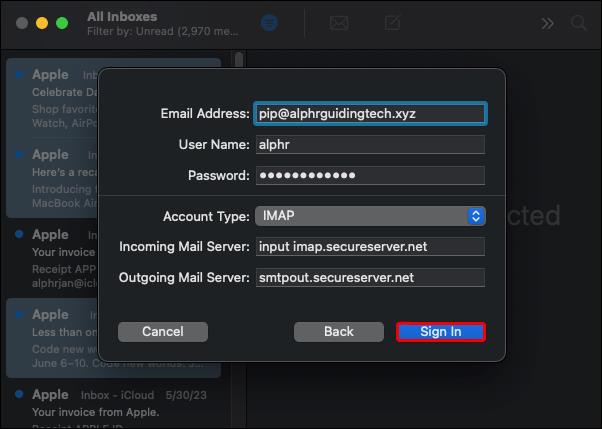
- Кликнете върху „готово“ и Mail ще намери и добави настройките на вашия акаунт и ще зареди вашите имейли.
Н��стройване на GoDaddy имейл на Thunderbird
Можете да добавите вашия имейл акаунт GoDaddy Workspace към Thunderbird, като направите следното:
- Отворете „Thunderbird“.
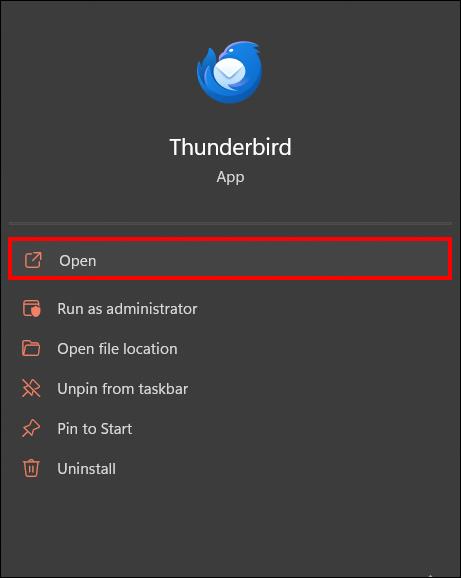
- Кликнете върху „имейл“ в „създайте акаунт“.
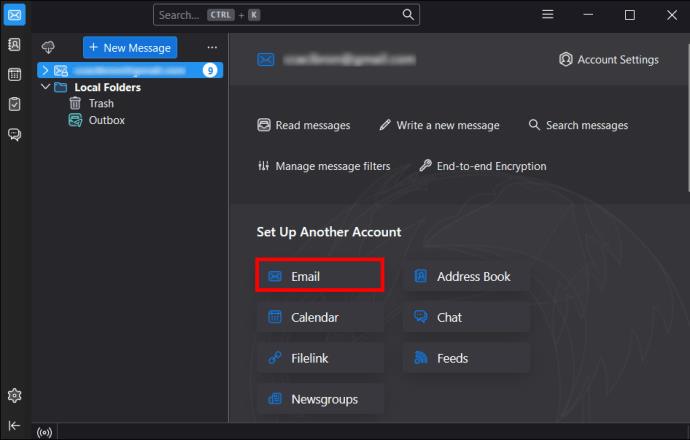
- Въведете вашето име и подробности за имейл акаунта на GoDaddy Workspace.
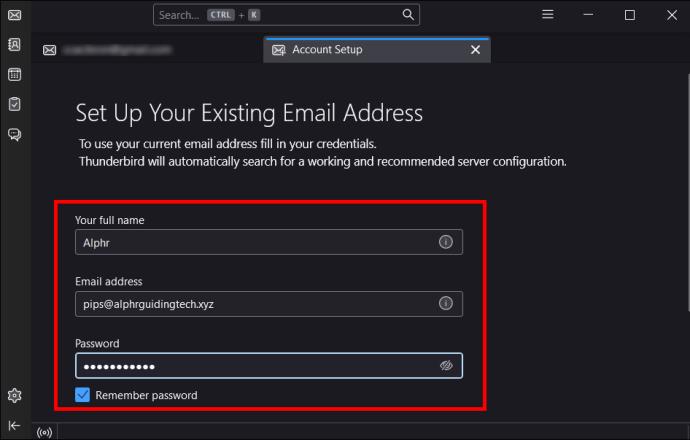
- Кликнете върху „продължи“.
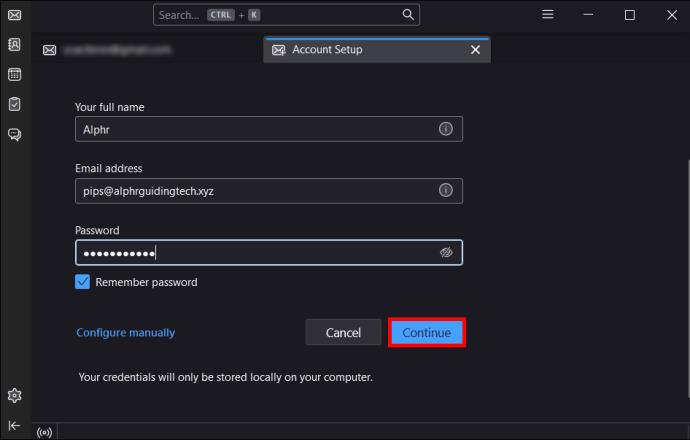
- Кликнете върху „IMAP“ и след това върху „Готово“.
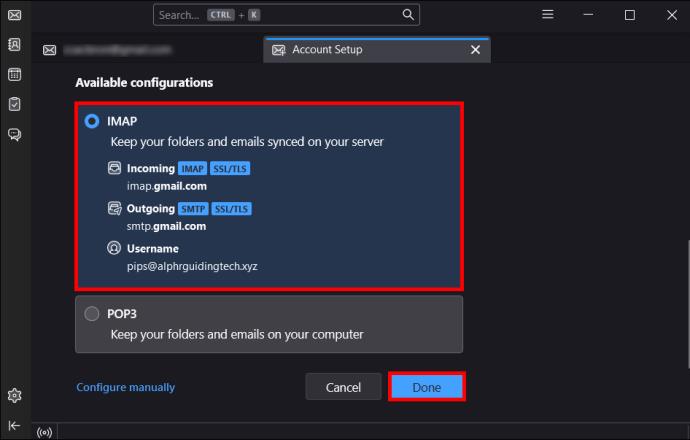
Настройте имейл за възстановяване на вашия акаунт в GoDaddy Workspace
Ако загубите или забравите паролата си, ще ви е необходим начин за достъп до вашия имейл акаунт в GoDaddy Workspace. В това отношение настройката на имейл за възстановяване е от съществено значение. Всички нови потребители могат да настроят своята поща за възстановяване веднага щом се регистрират в Webmail.
Ако искате да добавите друг имейл за възстановяване или да редактирате текущия си, можете да го направите от Центъра за управление на работното пространство. Ето как се прави:
- Отидете във вашата уеб поща и въведете данните за вашия имейл акаунт в GoDaddy Workspace.

- Кликнете върху „влизане“.

- Появява се „страница за защита на вашия акаунт“, в която въведете своя имейл адрес за възстановяване.
- Кликнете върху „запазване“ и „продължи“.
Ето как да редактирате съществуващия си имейл адрес за възстановяване:
- Отидете в GoDaddy Workspace Control Center.
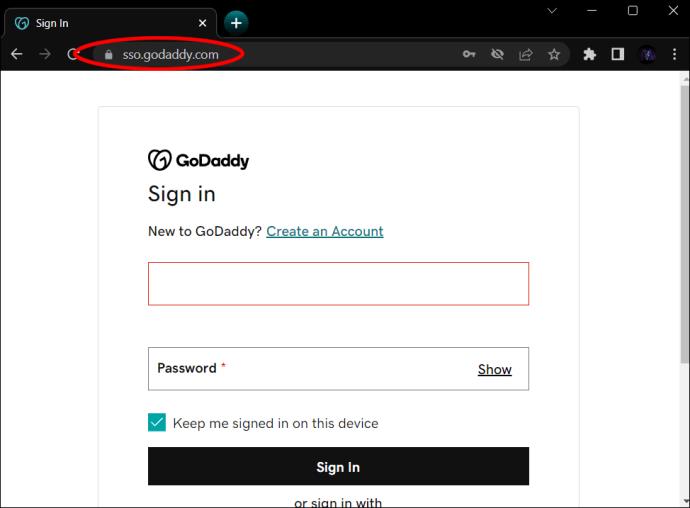
- Въведете данните за своя имейл акаунт в GoDaddy.
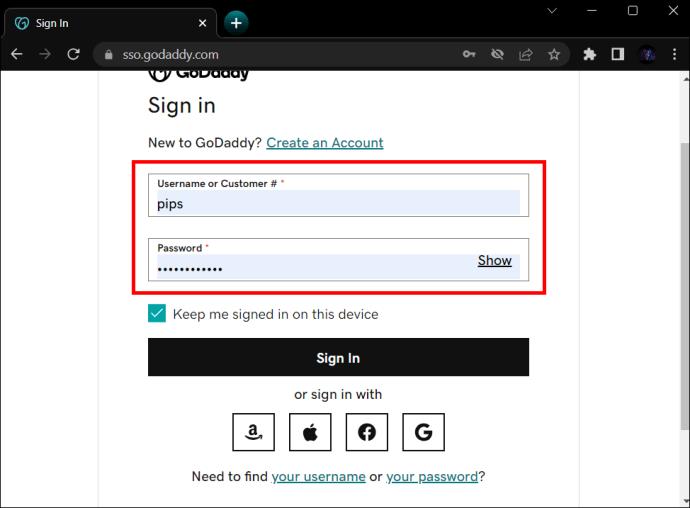
- Кликнете върху „влизане“.
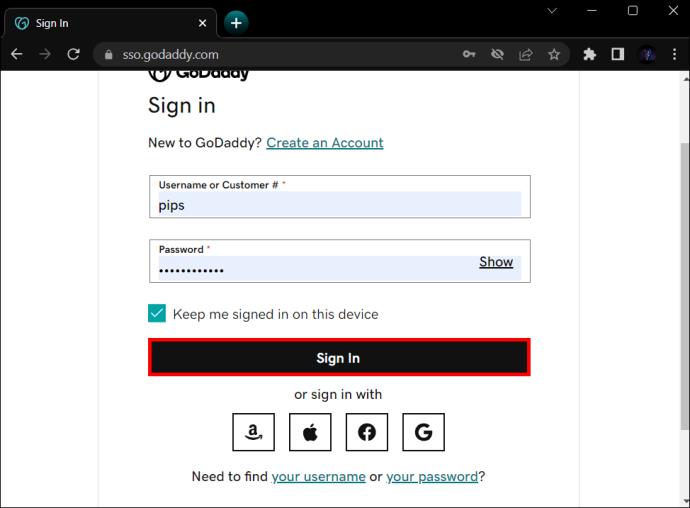
- Кликнете върху „редактиране“ в списъка с имейл адреси.
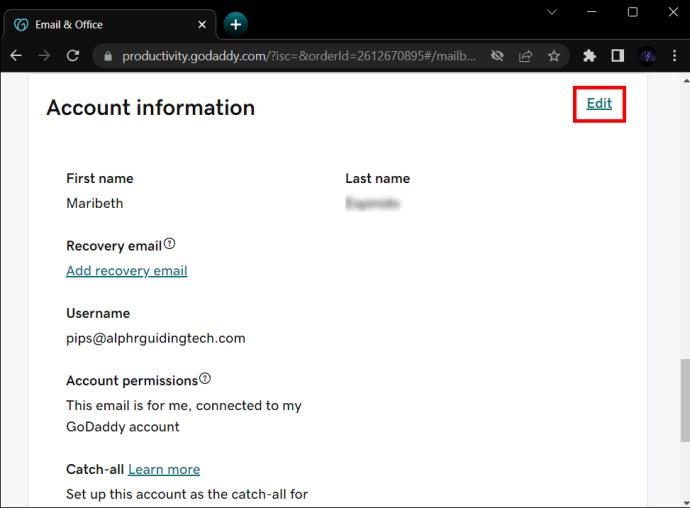
- Въведете новия си имейл адрес за възстановяване, след което щракнете върху „запазване“.
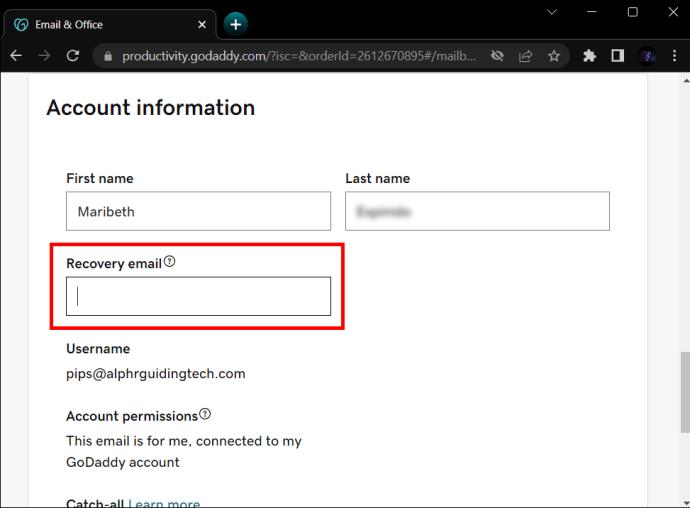
Как да влезете в своята уеб поща на Workspace
Естествено, от време на време ще искате да имате достъп до работното си пространство от Webmail. Ето какво трябва да направите:
- Отидете на „ Уеб поща “.
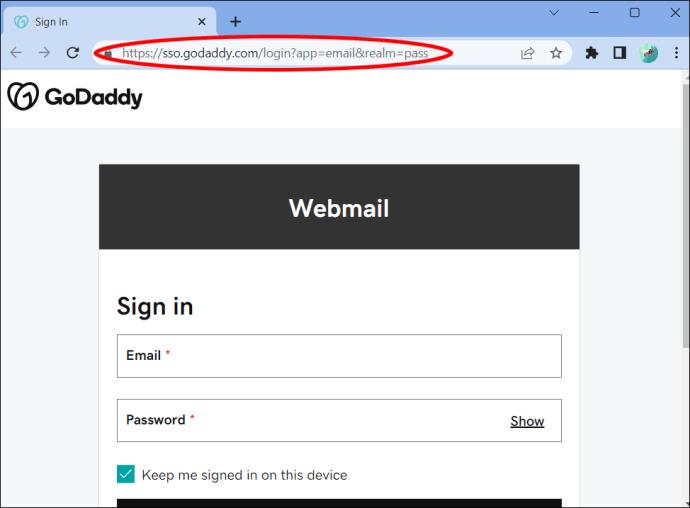
- Въведете данните за вашия имейл акаунт. (Тези подробности не са вашите данни за вход в GoDaddy).

- Кликнете върху „влизане“ и ще имате достъп до входящата си кутия.

Лесен имейл достъп до GoDaddy
Имейлът е един от най-популярните начини, по които клиентите се свързват с бизнеса. Притежаването на име на домейн на вашия уебсайт ви улеснява да създадете професионален имейл адрес с GoDaddy's Workspace, като използвате каквото име предпочитате. Когато клиентите се свържат с вашия бизнес, те очакват бърз отговор, а настройката на вашия имейл GoDaddy на всичките ви устройства улеснява достъпа до вашите имейли в движение. Независимо дали използвате приложения за електронна поща на вашия телефон, таблет или лаптоп, можете да се свържете с вас, където и да сте, и няма да пропуснете важни имейли.
Лесно ли ви беше да добавите имейл акаунт към вашето GoDaddy Workspace? Използвахте ли някои от съветите и триковете, описани в тази статия? Уведомете ни в секцията за коментари по-долу.